文字サイズ
- 小
- 中
- 大
画像編集の流れ
RAW 画像(NEF、NRW)、JPEG 画像、TIFF 画像を編集するときの流れを説明します。
- [エディット]をクリックして、ワークスペースを切り替える
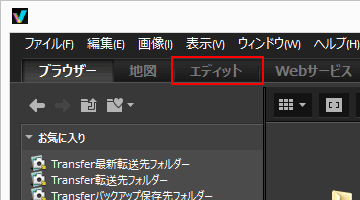 表示モードが[イメージビューアー]に切り替わり、[画像調整/メタデータ]パレットが展開します。
表示モードが[イメージビューアー]に切り替わり、[画像調整/メタデータ]パレットが展開します。
- 編集する画像を選択する
フィルムストリップまたはフォトトレイを表示して、編集する画像を選択できます。
- [画像調整/メタデータ]パレット上部にある[画像調整]を操作する
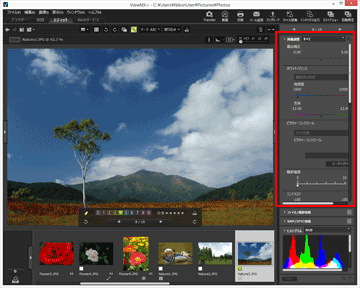
 をクリックする
をクリックする
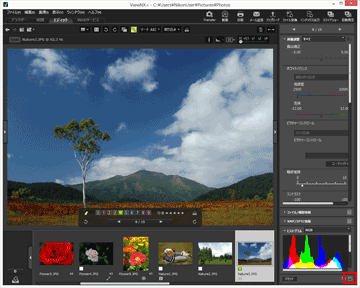 編集内容が調整ファイルに保存されます。編集を中止するときは、[リセット]をクリックします。
編集内容が調整ファイルに保存されます。編集を中止するときは、[リセット]をクリックします。
[エディット]以外のワークスペースで画像編集する
[エディット]ワークスペースだけでなく、[ブラウザー]ワークスペース、[地図]ワークスペースでも画像を編集できます。
- [画像調整/メタデータ]パレットを表示させ、[画像調整]の左にある
 をクリックすると、編集項目が表示されます。
をクリックすると、編集項目が表示されます。 - 編集する画像は、[フィルムストリップ]、[サムネイル]、または[フォトトレイ]から選択します。
編集した画像の保存について
- 複数の画像を選択しているときは、選択したすべての画像に同一の編集内容が適用されます。選択している画像の中に、その編集機能に対応していない画像やファイルがあるときは、対応する画像のみに編集内容を適用します。
 をクリックせずに他の画像を選択したり、他の操作を行ったりすると、保存の確認画面が表示されます。[はい]をクリックすると編集内容を調整ファイルに保存します。
をクリックせずに他の画像を選択したり、他の操作を行ったりすると、保存の確認画面が表示されます。[はい]をクリックすると編集内容を調整ファイルに保存します。- [画像調整/メタデータ]パレットで、画像の編集とメタデータの編集を同時に行い
 をクリックすると、メタデータの編集内容も同時に保存されます。
をクリックすると、メタデータの編集内容も同時に保存されます。 - メタデータの編集については「メタデータを編集する」をご覧ください。
別名で保存する
編集した画像が 1 枚だけのときは、別名で保存できます。 をクリックすると、保存先とファイル名を設定する画面が表示されます。
をクリックすると、保存先とファイル名を設定する画面が表示されます。
 をクリックすると、保存先とファイル名を設定する画面が表示されます。
をクリックすると、保存先とファイル名を設定する画面が表示されます。編集前の状態に戻す
編集して保存した画像を、編集前や撮影時の状態に戻すことができます。詳しくは「画像の編集を元に戻す」をご覧ください。
色収差補正について
ViewNX-i では、レンズによって生じる色収差を補正できます。色収差とは、異なる波長の光がレンズを通るときその屈折角が異なるために、被写体に色づきや色ずれが起こる現象で、軸上色収差と倍率色収差があります。
- 軸上色収差とは、光の波長の違いによって結像位置が前後方向にずれる現象をいいます。
- 軸上色収差の補正については「軸上色収差を補正する」をご覧ください。
- 倍率色収差とは、光の波長の違いによって結像する像の大きさが異なる現象をいいます。倍率色収差により、画像の周辺部で被写体の縁に色ずれが生じることがあります。
- 倍率色収差の補正については「倍率色収差を補正する」をご覧ください。
スマートフォトセレクター表示画像の画像編集について
 の場合、画像編集は代表画像のみに適用されます。
の場合、画像編集は代表画像のみに適用されます。 の場合、画像編集は選択した画像のみに適用されます。
の場合、画像編集は選択した画像のみに適用されます。 の場合、画像編集は RAW 画像(NEF、NRW)のみに適用されます。
の場合、画像編集は RAW 画像(NEF、NRW)のみに適用されます。
ご注意
- [露出補正]、[ホワイトバランス]、[ピクチャーコントロール]は RAW 画像(NEF、NRW)のみに適用できます。
- 上記以外の編集機能は、RAW 画像(NEF、NRW)、JPEG 画像、TIFF 画像に適用できます。
- 対応しているファイル形式でも条件によって、ViewNX-i で編集できない場合があります。詳しくは「対応フォーマット」をご覧ください。
